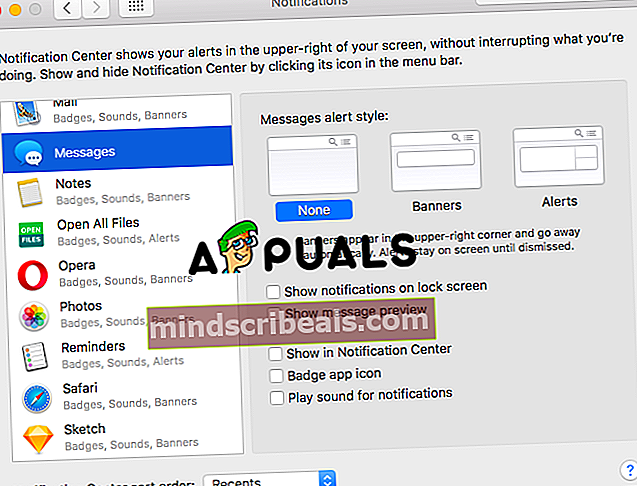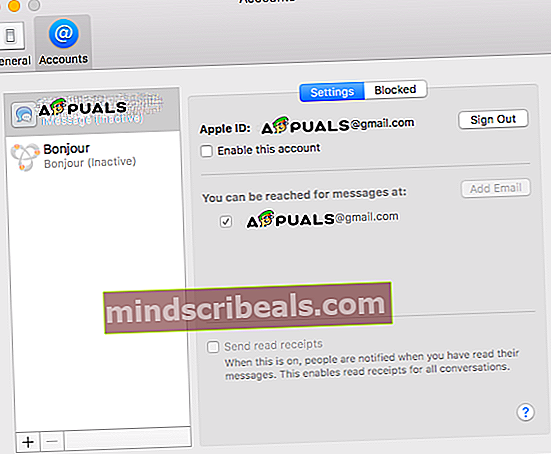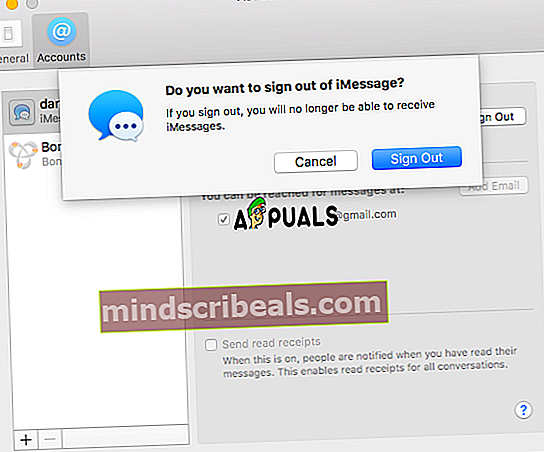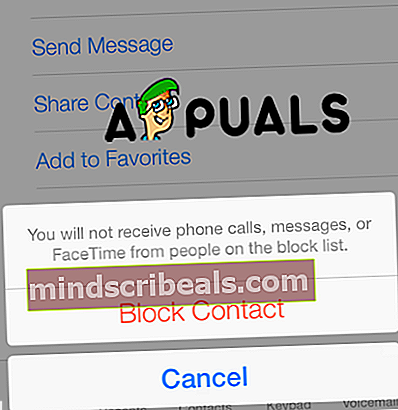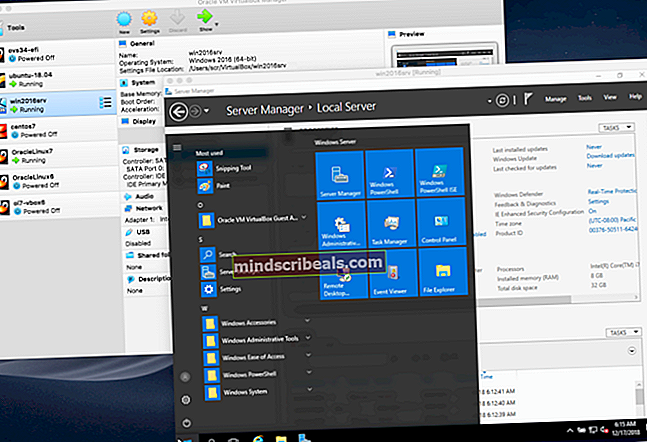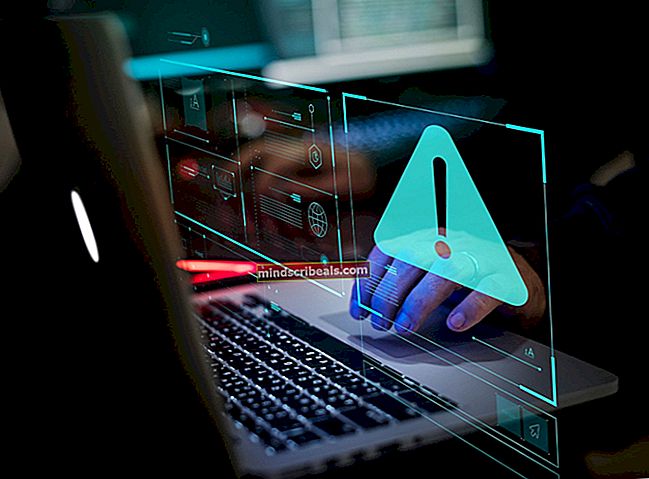IMessage-ilmoitusten poistaminen käytöstä Macissa
Applen kehittämä iMessage-palvelu on yksi suurimmista, erinomaisimmista ja loistavimmista tavoista pitää yhteyttä ja ottaa yhteyttä muihin Apple-laitteiden käyttäjiin ilman lisämaksuja verkkopalveluntarjoajasi kuukausilaskusta. Yksi hyödyllisimmistä ja käytetyimmistä ominaisuuksista on kyky lähettää ja vastaanottaa viestejä muilta iCloud-tilillesi liitetyiltä laitteilta, mukaan lukien Mac.
Mutta joskus tämä voi olla hieman liikaa. Esimerkiksi, jos olet toimistossasi Macin, iPhonen tai iPadin kanssa ja kaikki laitteet ilmoittavat sinulle, että sinulla on viesti, niiden välillä on jonkin verran viivettä, ilmoitusääni voi olla erittäin ärsyttävä ja voi häiritä sinua tai kuka tahansa toimistossa.
Tässä artikkelissa näytämme, kuinka iMessage-ilmoitukset poistetaan käytöstä Macissa ja kuinka kirjaudutaan ulos iCloudista viesteissä, kuinka korjata, kun ne eivät toimi kunnolla, ja joitain muita vinkkejä iMessagen ominaisuuksiin, jotka voivat olla hyödyllinen ja hyödyllinen.
Kuinka poistaa ilmoitukset käytöstä
- Käynnistä Mac.
- Napsauta Apple-valikkoa.
- Valitse Järjestelmäasetukset.
- Avaa Ilmoitus-paneeli.
- Napsauta Viestit. Vasemmassa sivupalkissa.
- Valitse Ei mitään -vaihtoehto. Poista myös muiden valintaruutujen valinta valintaruuduista.
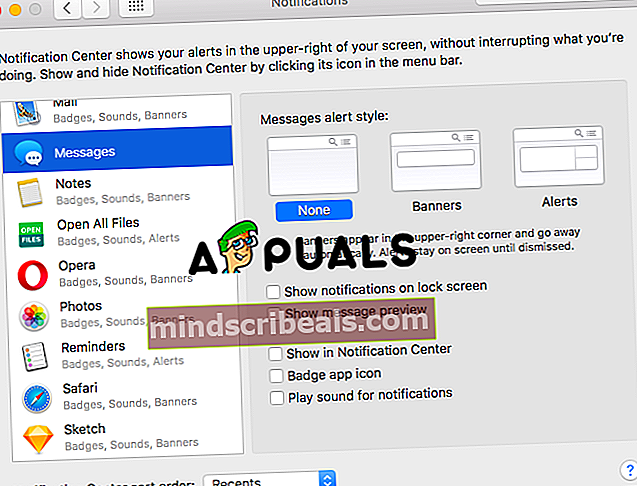
IMessagen poistaminen käytöstä
- Käynnistä Mac.
- Avaa Macin Viestit-sovellus.
- Etsi ja avaa Asetukset Viestit-valikosta.
- Napsauta tiliä, jonka haluat poistaa käytöstä. Tämä sijaitsee vasemmanpuoleisessa ruudussa.
- Poista valinta ruudusta Ota tämä tili käyttöön. Tämä poistaa tilisi käytöstä Macissa.
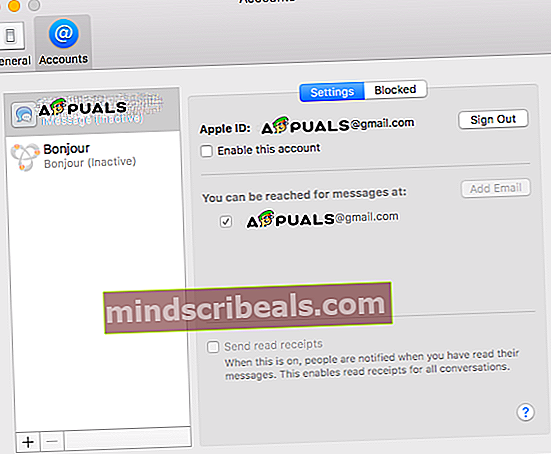
Kun olet suorittanut nämä vaiheet, se estää sinua vastaanottamasta viestejä Mac-tietokoneellasi, mutta voit aina kun haluat, kytkeä ne takaisin päälle. Sinun tarvitsee vain tarkistaa valintaruutu, jonka olet aiemmin poistanut.
On myös vaihtoehto, jos haluat poistaa ne käytöstä pysyvästi. Voit kirjautua ulos iCloud-tilistäsi Viestit-sovelluksessa. Tämä vaikuttaa vain Viestit-sovellukseen, eikä sinun tarvitse huolehtia siitä, voiko tämä estää sinua käyttämästä iCloud-valokuvia tai iCloud Drivea. Yksinkertaisesti sanottuna se poistaa vain iMessagen rekisteröinnin tililtäsi.
Kuinka kirjautua ulos iCloudista Viesteissä
- Avaa Viestit Macissa.
- Avaa Asetukset Viestit-valikosta.
- Valitse seuraavaksi tili, josta haluat kirjautua ulos. Löydät tämän vasemmanpuoleisesta ikkunasta.
- Napsauta tilisi Apple ID -kohdan vieressä Kirjaudu ulos.
- Vahvista napsauttamalla Kirjaudu ulos. Ponnahdusikkuna ilmestyy vahvistamaan, että haluat todella kirjautua ulos tililtäsi.
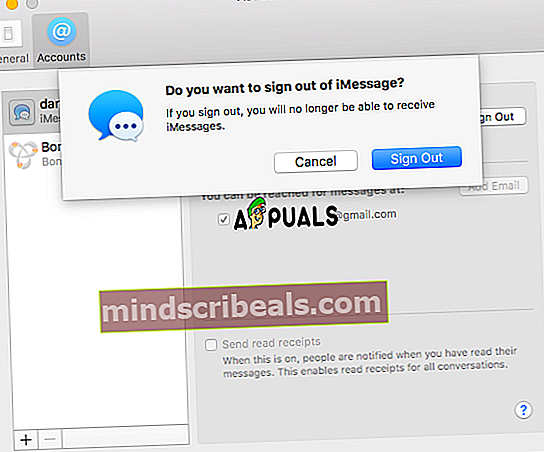
Tämä kirjaa sinut ulos iMessagesta Mac-tietokoneeltasi, mutta jos haluat myöhemmin kirjautua sisään uudelleen, avaa Viestit ja sitten Asetukset ja näet sitten pluspainikkeen Tilit-paneelin alaosassa, kun napsautat kuvaketta sinun on annettava Apple ID ja salasana. Huomaa: riippuen vahvistusasetuksista, esimerkiksi kaksivaiheisessa vahvistuksessa, sinun on ehkä annettava salasana, jonka se lähetetään laitteellesi.
Bonus: Kuinka korjata viestit, jos se ei toimi kunnolla
Ehkä et häiritse iMessage-sovelluksen ilmoituksia ja ääniä, mutta ne eivät toimi oikein Macissasi tai sinulla on ongelmia synkronoinnissa iPhonessa tai iPadissa ja haluat poistaa ne käytöstä. Autamme sinua kokeilemaan joitain asioita ongelman ratkaisemiseksi. Ylhäältä saadut menetelmät ovat erittäin hyödyllisiä.
- Kirjaudu ulos Messagesista edellisten vaiheiden mukaisesti ja kirjaudu sitten takaisin sisään.
- Kytke iMessage pois päältä Deaktivoi iMessage -menetelmän vaiheiden avulla ja kytke ne sitten uudelleen päälle.
- Tarkista puhelinnumero, jota käytät Macissa. Sen on oltava sama kuin iPhone-numerosi.
- Tarkista, että Macissa käyttämäsi sähköpostiosoite on sama kuin Apple ID: hen.
- Jos sinulla on vähintään kaksi Apple ID: tä, varmista, että olet kirjautunut sisään samalla Apple ID: llä Macissa ja iPhonessa tai iPadissa.
- Jos et saa viestejä ystäviltäsi, siirry Yhteystiedot-sovellukseen ja etsi heidän nimeään. Sitten sinun on tarkistettava, onko merkinnällä oikea sähköpostiosoite tai puhelinnumero, jota he käyttävät viesteihinsä. Jos se on erilainen, lisää se.
Nämä ehdotukset ovat riittäviä, jotta voit ratkaista ongelman Viestisovelluksella.
Bonus: Kuinka estää tietty käyttäjä
Tässä bonusmenetelmässä näytämme, kuinka voit estää tiettyjä ihmisiä ottamasta sinuun yhteyttä Viestisovelluksessa olevista kontakteistasi.
- Tarkista, että käyttäjä, joka yrittää ottaa sinuun yhteyttä, on jo yhteystiedoissasi. Jos hän on yhteystiedoissasi, siirry vaiheeseen 3. Jos ei, sinun on lisättävä ne yhteystietoihisi.
- Napsauta plus-kuvaketta ja lisää uusi yhteystieto täytä yhteystietokortin tiedot. On tärkeää unohtaa lisätä sähköpostiosoite ja puhelinnumero, josta he ovat yrittäneet ottaa sinuun yhteyttä.
- Avaa Asetukset Viestit-valikosta.
- Avaa tilillä, jota käytät iMessagessa.
- Avaa Estetty-välilehti.
- Napsauta plus-kuvaketta. Ikkuna pyytää yhteystietojasi sisään. Etsi estettävä yhteyshenkilö ja valitse se.
- Yhteystieto lisätään estettyihin luetteloosi.
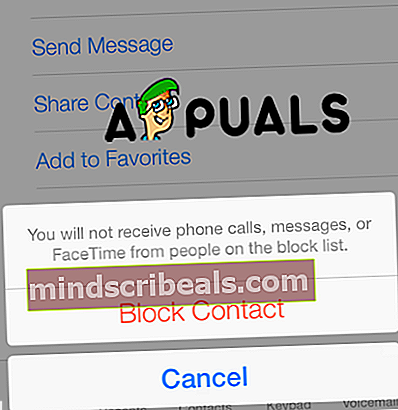
Kuten ehkä tiedät, et voi poistaa Viesti-sovelluksen asennusta Mac-tietokoneellasi, mutta voit helposti poistaa iCloudin käytöstä tai poistaa sen käytöstä sekä poistaa käytöstä vain ilmoitukset.